CAD填充图案白屏修复方法
许多设计师在使用CAD软件进行绘图操作时,经常会遇到一个令人困扰的问题:明明已经应用了填充图案,但结果显示为一片纯白色,完全看不到预期的纹理细节。这种情况不仅影响绘图效率,还可能导致设计错误。其实,这通常是CAD软件的预览功能设置不当造成的,关闭相关选项就能快速解决。本文将详细解析这一问题的成因,并提供清晰的操作指南,帮助用户高效恢复图案显示。
在CAD软件中,填充图案显示为一片白的现象,主要源于软件的实时预览机制。当用户执行填充操作时,软件为了优化性能,会在特定视图模式下启用预览功能,这可能导致图案渲染异常。常见于Autocad、SolidWorks等主流CAD工具,尤其在处理复杂图形或高分辨率设计时更容易触发。解决这一问题的核心是禁用预览设置中的"图案填充"选项。下面以Autocad 2014为例,分步骤说明具体操作方法。
cad填充图案一片白详细解决步骤:
首先,启动电脑上的Autocad 2014软件,确保程序完全加载。进入主界面后,用户需要定位到左上角的"主菜单"图标或文字标签。这个菜单是软件的核心控制区,点击它会展开一个下拉列表。如果找不到该菜单,可以检查工具栏设置或参考软件帮助文档,因为不同CAD版本界面布局可能略有差异,但操作逻辑类似。
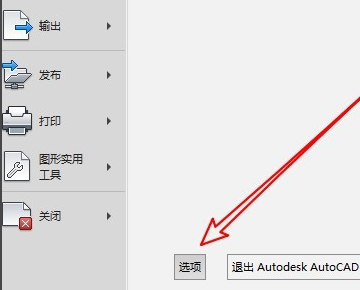
接下来,在弹出的Autocad主菜单中,找到并点击"选项"按钮。这个按钮通常位于菜单底部或设置区域,点击后会打开一个包含多个选项卡的配置窗口。选项窗口是软件全局设置的关键入口,用户应仔细操作,避免误改其他参数。进入后,系统会显示一系列设置项,包括文件路径、显示属性和性能优化等。
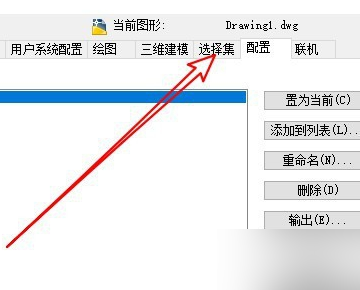
在打开的选项窗口中,切换到"选择集"选项卡。选择集功能管理着对象选择时的视觉效果和交互行为,是解决填充问题的核心环节。用户需滚动浏览窗口内容,确保选中该选项卡。如果选项卡未显示,可以尝试重置窗口布局或检查软件更新,因为旧版本可能存在界面差异。
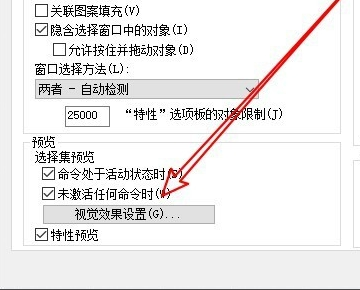
进入选择集窗口后,找到并点击"视觉效果设置"按钮。这个按钮控制着选择高亮和预览效果,点击它会弹出一个子窗口。视觉效果设置涉及图形渲染的细节,用户操作时应保持耐心,避免快速点击导致设置未保存。在弹出窗口中,系统提供了多个预览选项,包括颜色、透明度等参数。
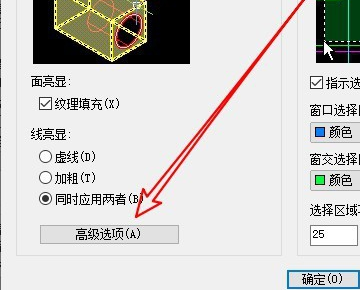
然后在视觉效果设置窗口中,定位并点击"高级选项"按钮。高级选项用于微调预览机制,是解决填充白屏问题的最终步骤。点击后,会打开一个包含多个勾选项的窗口。用户需仔细检查每个设置项,确保窗口加载完整。高级选项通常针对性能敏感的操作,关闭不必要的功能能显著提升显示效果。
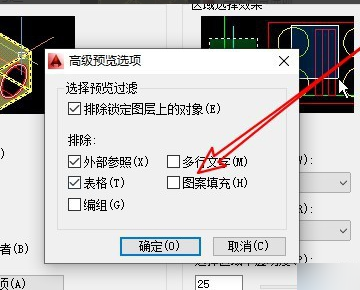
最后,在高级预览选项窗口中,找到"图案填充"设置项,取消其前面的勾选。这一操作直接禁用了导致白屏的预览功能。完成后,点击"确定"或"应用"按钮保存设置。系统可能会提示重启软件或刷新视图,用户应遵循建议以确保更改生效。操作成功后,重新应用填充图案,纹理就会正常显示,避免设计中断。
除了上述步骤,用户还需注意几个关键点。首先,保存设置后,如果问题仍未解决,可以尝试重启CAD软件或更新图形驱动程序。其次,不同CAD版本(如Autocad 2023或免费替代软件)的菜单路径可能稍有不同,但总体逻辑一致,用户可灵活调整。最后,定期备份设计文件,防止设置更改意外影响工程进度。总之,通过禁用预览选项,用户能高效解决填充白屏问题,提升绘图体验和工作效率。
相关下载
相关文章
更多+-
07/06
-
01/05
-
01/05
-
01/05
-
01/05
手游排行榜
- 最新排行
- 最热排行
- 评分最高

